win10系统电脑屏幕睡眠时间怎么设置
有的时候我们在使用电脑,没有时间关闭电脑,就可以设置屏幕睡眠,来节省我们的电量使用,接下来小编就教大家怎么设置
具体如下:
1. 首先我们需要打开电脑,然后找到电脑桌面左侧的开始图标,点击打开开始菜单,在菜单中选择设置选项,然后我会进入到设置界面,进入设置界面之后选择系统图标
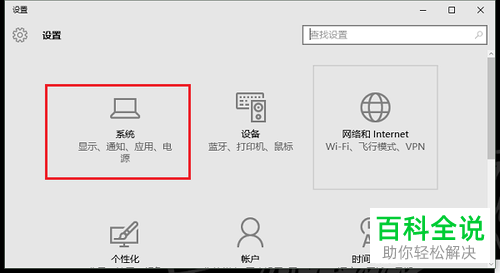
2.接下来我们会进入到系统界面,我们需要在界面左侧的菜单中找到电源和睡眠选项,点击打开
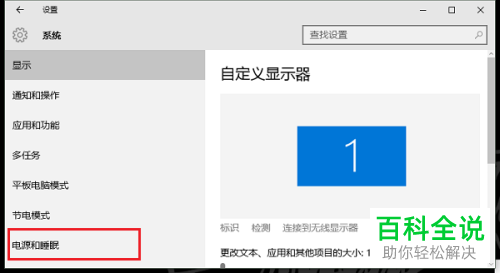
3. 接下来就会进入到电源和睡眠界面,我们可以在右侧的窗口中进行设置,我们可以设置屏幕在使用电池和接通电源的两种情况下的睡眠时间,点击设置栏右侧的三角符号
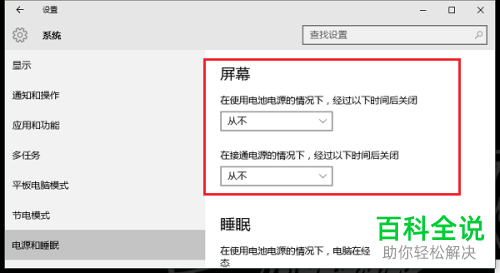
4. 然后在打开的菜单中进行时间的选择,选择适合我们的时间即可
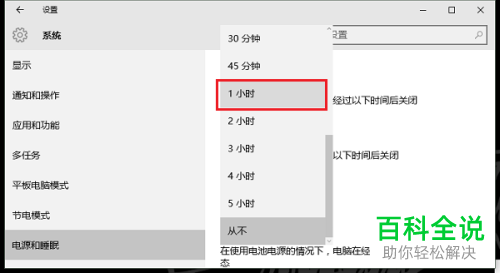
5.接下来我们就可以看到屏幕睡眠时间已经设置完成了,如果我们在这个时间内没有对屏幕进行操作屏幕就会自动进行休眠
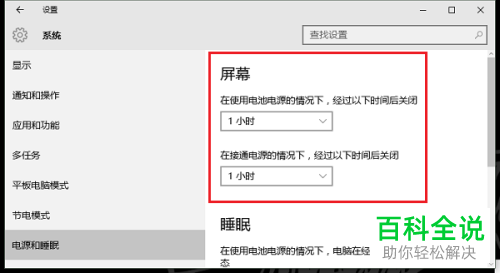
以上就是win10系统电脑屏幕睡眠时间的设置方式,大家快去尝试一下吧
赞 (0)

